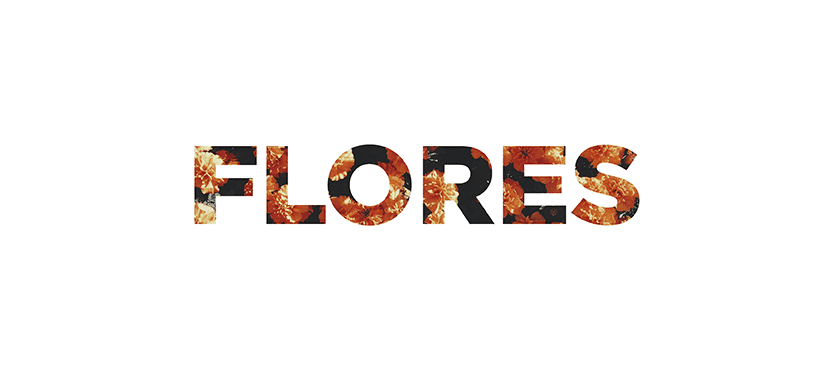Bạn có muốn học cách tạo và chỉnh sửa clipping mask không? Tiếp theo, chúng tôi giải thích cách thực hiện trong một vài bước.
Mặt nạ cắt là gì? một mặt nạ cắt là một đường dẫn vectơ cho phép bạn che một phần tử (một đường dẫn hoặc một hình ảnh), để phần tử này có được hình dạng của mặt nạ, ẩn mọi thứ nằm ngoài đường dẫn. Nó là một công cụ rất thiết thực và mang lại những kết quả rất thú vị.
Có nhiều cách để tạo mặt nạ cắt. Biết tất cả bí mật của Adobe Illustrator là một nhiệm vụ gian khổ và phức tạp. Trong hướng dẫn đơn giản này, chúng tôi sẽ giải thích cách tạo mặt nạ cắt với văn bản làm cơ sở.
Chọn phần tử bạn muốn che
Đầu tiên, bạn phải chọn phần tử mà bạn sẽ che. Ví dụ, một hình ảnh. Hình ảnh này phải rất tuyệt chất lượng và phải có cùng kích thước hoặc lớn hơn mặt nạ. Bạn có thể tìm thấy hình ảnh chất lượng trong ngân hàng hình ảnh như Unsplash, Pixabay o Picography.
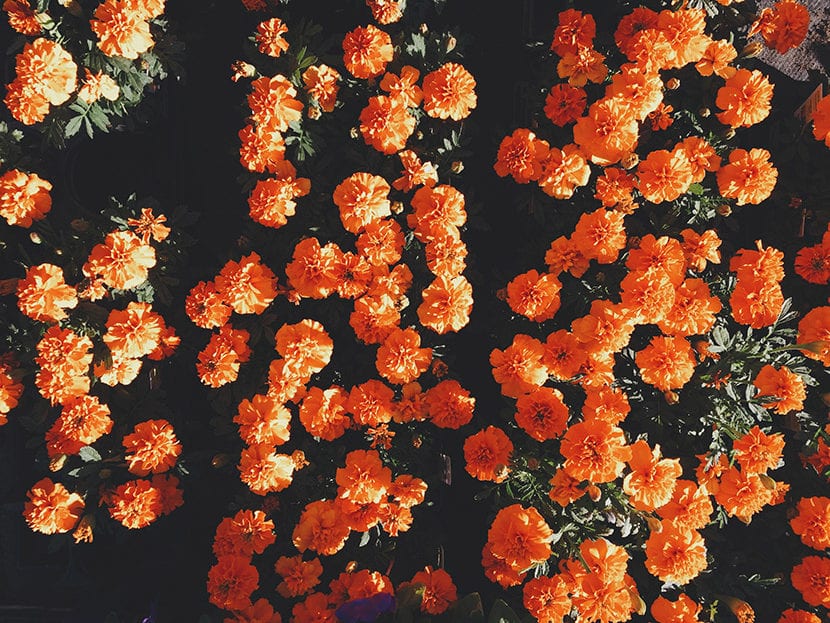
Hình ảnh lấy từ Unsplash
Viết văn bản
Sau đó, viết văn bản của bạn.
Hãy nhớ rằng văn bản phải ở trên hình ảnh. Để gửi hình ảnh phía sau, bạn phải nhấp chuột phải vào hình ảnh và đưa ra tùy chọn sắp xếp -> gửi phía sau.
Chúng tôi khuyên bạn nên sử dụng kiểu chữ có đường kẻ khá dày. Nếu bạn sử dụng kiểu chữ có đường nét mảnh, hình ảnh sẽ không được đánh giá cao. Vì vậy, trước khi bắt đầu, hãy phân tích kỹ cách bạn muốn thiết kế và tìm kiếm kiểu chữ phù hợp nhất với nó.
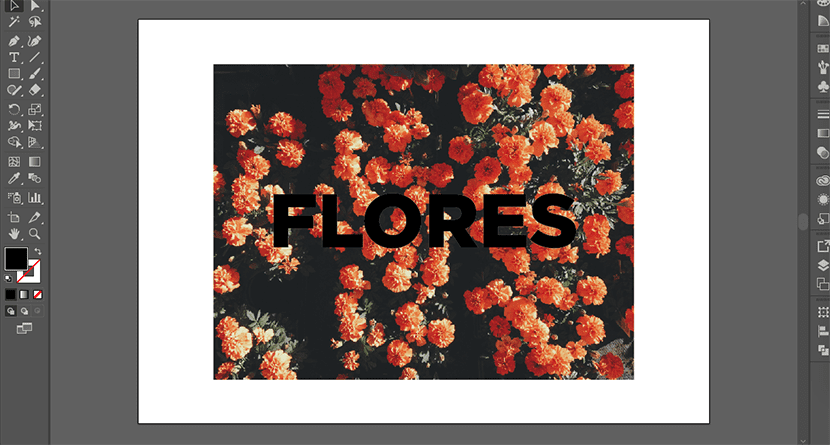
Tạo mặt nạ
Khi bạn có hình ảnh và văn bản trên artboard, nó chỉ còn lại để tạo mặt nạ cắt.
Để thực hiện việc này, hãy chọn Object -> Clipping Mask -> Make
Hãy nhớ rằng cả hai đối tượng phải đã chọn. Để chọn, hãy nhấp vào công cụ Bộ chọn.
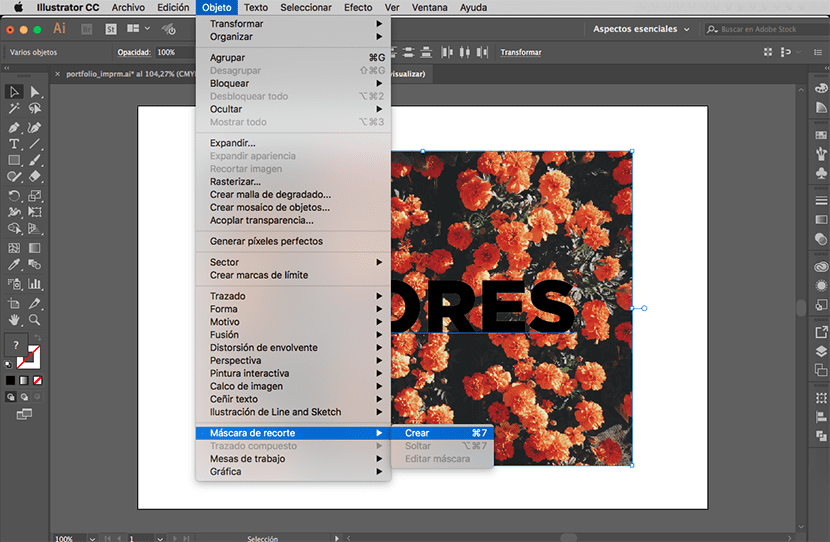
Thưởng thức mặt nạ cắt của bạn
Tài giỏi! Bạn đã tạo mặt nạ cắt với văn bản.